アイコンを利用する際に、この文脈でどういうアイコンがいいのか?
と悩んでしまい、それだけで時間が取られてしまうこともあります。
オールマイティに使えそうなアイコンとは?
ゼロから探すのではなく、20個くらいのアイコン集を予め用意しておくと書類作りがスムーズになります。
パワーポイントのデフォルトで同載されているアイコンからビジネス系で数点セレクトしてみました。
オールマイティに使えそうなアイコンです。
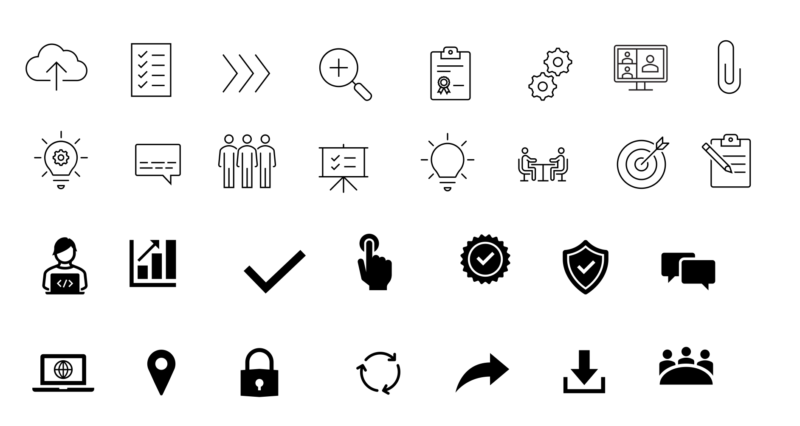
たまにしか書類を作らない人は上記でも充分かもしれませんが、
やっぱり、数が少ないです。頭打ちになりそうです。
その場合は、イラスト素材を利用した方が便利です。
例えば、以下のように連想するワードを予め考えながらアイコン集を作ることをおすすめします。
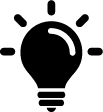
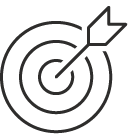
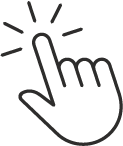
連想するワード:
メリット・特長・ポイントなどなど
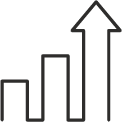


連想するワード:
上昇・売り上げアップ・成長など
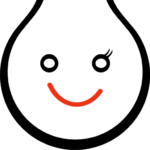
使用する時に、アイコン探して、ダウンロードして・・・とか面倒なので、事前に用意しておいた方が時短だよ〜
アイコン素材をダウンロードサイトについて
無料で利用できるサイトもありますが、メリットデメリットをまとめました。
無料なのでまずはトライしてみてもいいと思います。
| 無料サイト | メリット:無料 デメリット:種類が豊富ではない・探す手間がかかる(検索機能が劣る) |
| 有料サイト | メリット:クオリティが高く、豊富な種類がある。検索機能が優秀 デメリット:コストがかかる |
多少費用がかかってもいいと思えるなら、断然有料サイトがおすすめですが、
今回は無料で利用できるサイトをご紹介します。
無料:アイコン素材サイト
アイコンの専用サイト
但し、無料サイトは検索機能が微妙なところです。
無料なので、贅沢は言えませんが欲しい素材にたどり着くまで時間がかかりそうだし、
欲しい素材が存在するかも疑問です。
アイコンがセットになっていなく、単品になっているようです。
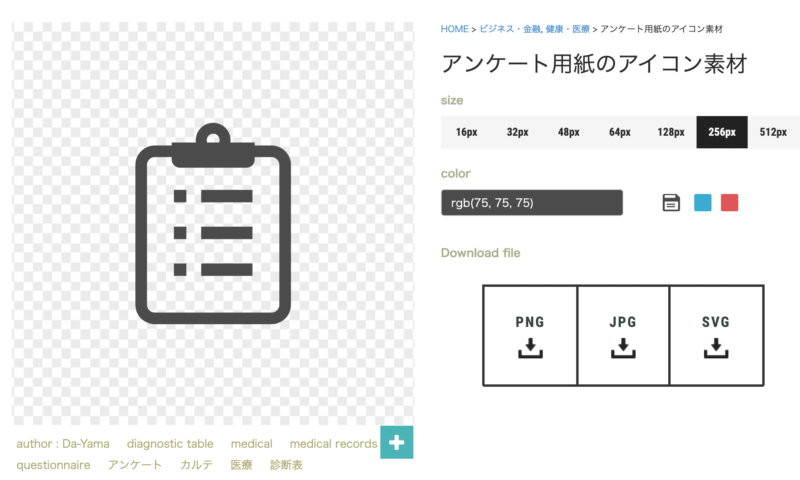
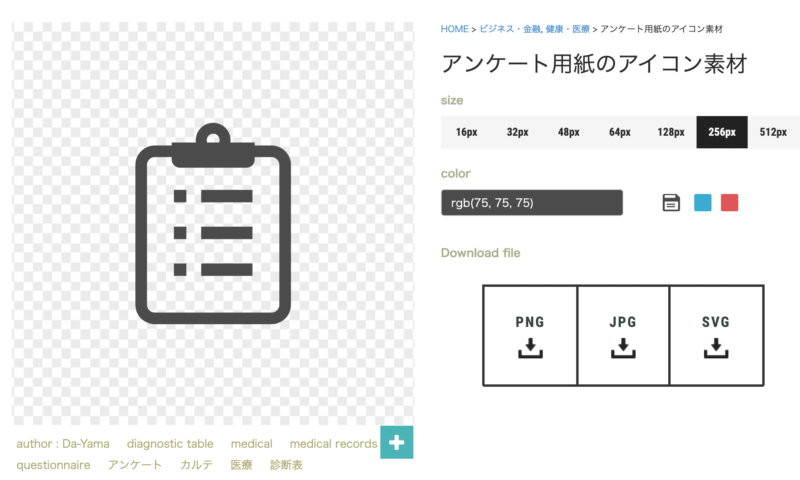
イラストだけでなく、写真など様々な素材を無料で提供しているACサイト。このイラストAC内にアイコンもあります。
カテゴリー内から「アイコン」をクリックすると、アイコンが表示されますが、
幅広くて、動物のイラストとかが最初のページに表示してたりするので、検索絞り込みの方がよさそうです。
といっても、有料サイトのような検索ツールが豊富ではないです。
無料ですので、充分かと思います。
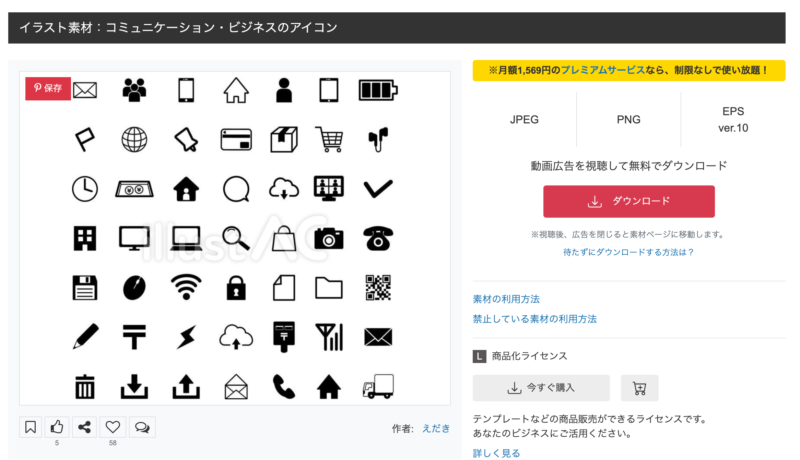
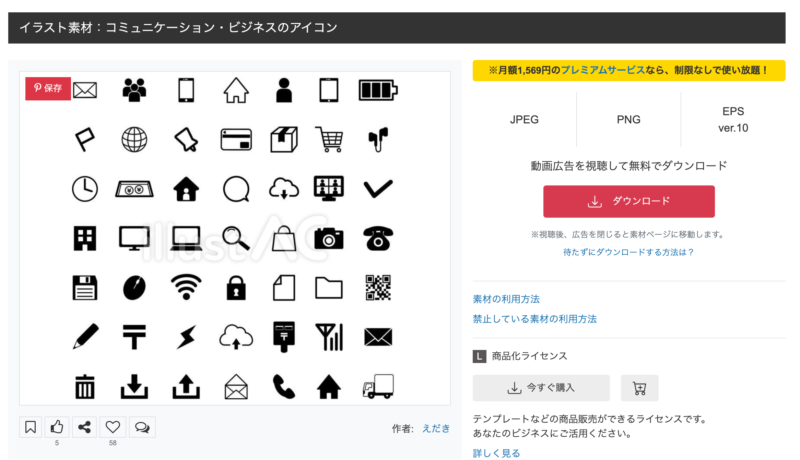
googleが提供するアイコンイラストです。
ざっと見た限り、シンプルで使いやすそうなアイコンが揃っています。


上記3サイトで比較すると、
ビジネス利用であれば、google fontsのiconsかなと思いました。
ダウンロードのファイル形式
ダウンロードデータについてですが、
PNG、JPG、SVG、EPS、AIなど様々なデータ形があります。
出来れば、SVG , EPS, AI のデータ形式のダウンロードをおすすめします。
理由はPNGやJPGは編集が出来ないので、使い勝手がいまいちです。
SVG , EPS, AI はデータが編集加工ができるので、使いやすく感じると思います。
ちなみに、PPT内のアイコンデータについては、色は変えられますが変形などの編集は出来ません。
(無理矢理、裏技で編集することはできますが、あまりよくないかと・・・)
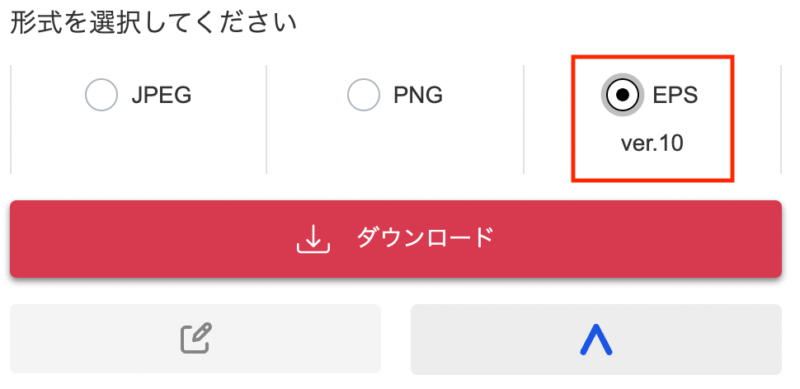
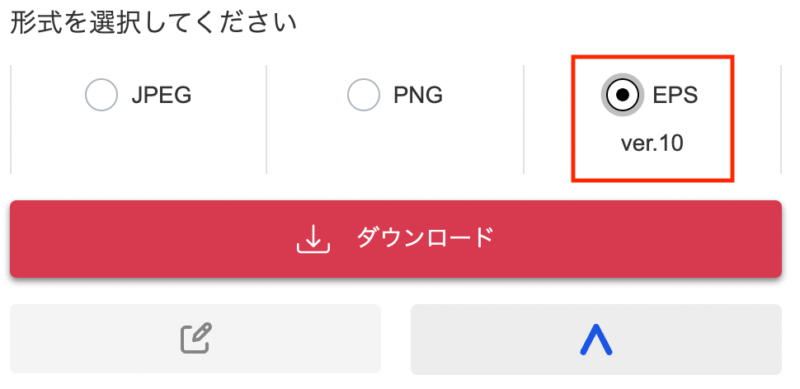
でも、Adobe 系ソフトないし、使えないよーという方が多いと思います。
その場合は、Canvaがおすすめです。
Canvaとは:クラウド上で使用できる無料のツールです。
webアプリケーションなので、特にアプリをダウンロードする必要がなく、
WEBサイト上で操作ができるので便利です。
このツールには、無料で使用できる写真やイラストなど揃っているため、
そのまま編集したり出来るようなので、使い勝手良さそうです。
次回は、Canvaの使用レビューをしたいと思います。







コメント